Word文档没保存就关闭怎么恢复之前未保存的东西
1、我们点击打开Windows 7开始菜单按钮,在弹出的菜单中选择打开Word 2016

2、点击打开箭头所指的空白文档
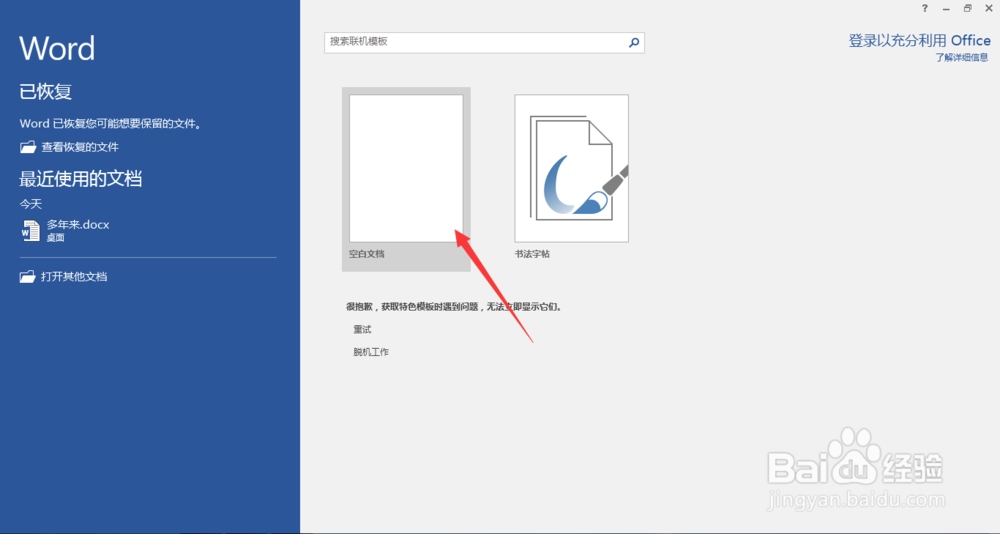
3、这时,我们在Word文档左侧栏目中,可以看到文档恢复栏目,点击打开想要恢复的文档
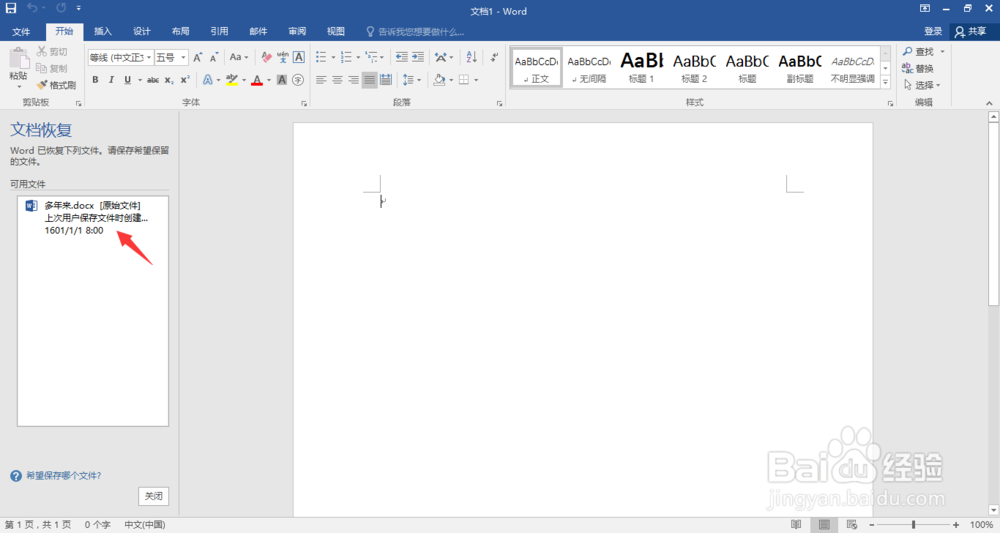
4、如下图所示,我们将可以看到已经恢复回来的Word文档内容,点击箭头所指的关闭按钮

1、我们点击箭头所指的Word文档左上角的文件

2、在弹出的菜单中选择另存为

3、选择想要保存的路径即可

4、除此之外,我们也可以点击箭头所指的下拉箭头

5、在弹出的菜单中点击选择另存为即可保存

1、一、恢复Word文档内容
1、在开始菜单中选择打开Word 2016
2、点击打开空白文档
3、点击打开想要恢复的文档
4、点击关闭按钮

2、二、及时保存Word文档内容
1、点击Word文档左上角的文件
2、选择另存为
3、选择保存路径
4、点击下拉箭头
5、选择另存为

声明:本网站引用、摘录或转载内容仅供网站访问者交流或参考,不代表本站立场,如存在版权或非法内容,请联系站长删除,联系邮箱:site.kefu@qq.com。
阅读量:169
阅读量:42
阅读量:106
阅读量:25
阅读量:65